
Temas Relacionados
Crear Cronogramas para las Acciones de Firebox
Un cronograma es un conjunto de horarios en los cuales una política de Firewall está activada o desactivada. Debe usar un cronograma si desea que una acción de política se active o desactive automáticamente en los horarios que especificó. Puede aplicar un cronograma que haya creado a más de una política si desea que esas políticas o acciones se activen en los mismos horarios.
Por ejemplo, una organización desea restringir ciertos tipos de tráfico de red durante el horario comercial normal. El administrador de red podría crear un cronograma que se active en los días laborables y establecer cada política en la configuración para que use el mismo cronograma.
Si desea aplicar un cronograma de funcionamiento a una función como WebBlocker, debe crear políticas múltiples con WebBlocker habilitado y aplicar cronogramas independientes a las dos políticas.
- Seleccione Firewall > Programar.
Aparece la página Programación. - Para modificar un cronograma existente, seleccione el cronograma y haga clic en Editar.
Aparece la página Configuración del cronograma. - Para crear un nuevo cronograma, haga clic en Agregar.
Aparece la página Agregar Cronograma.
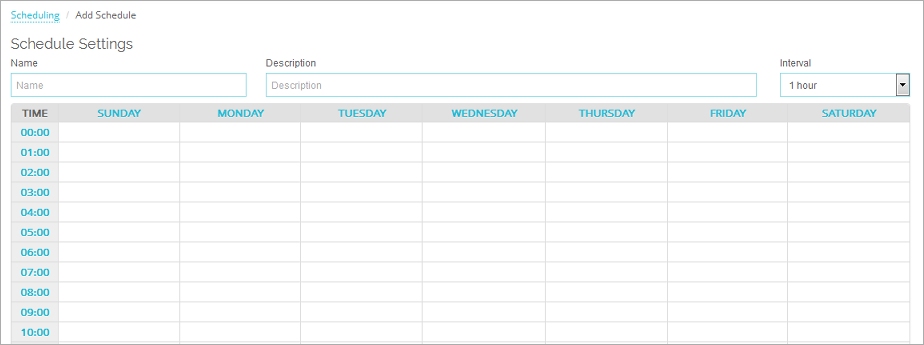
- En el cuadro de texto Nombre, ingrese un nombre descriptivo para este cronograma.
No puede modificar el nombre de un cronograma guardado. - Desde la lista desplegable, seleccione el intervalo de tiempo que se verá en el cronograma: 15 minutos, 30 minutos, 1 hora.
- Seleccione los horarios en los que desea que el cronograma funcione para cada día de la semana.
- Para abandonar los cambios, recargue la página, y regrese a las configuraciones actuales en el archivo de configuración, haga clic en Restablecer.
- Haga clic en Guardar.
Para crear un cronograma, desde el Policy Manager:
- Seleccione Configurar > Acciones > Cronogramas.
Aparece el cuadro de diálogo Cronogramas.
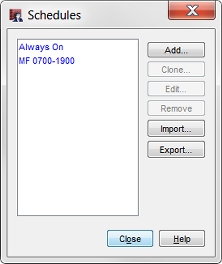
- Para editar un cronograma, seleccione el nombre del cronograma en el cuadro de diálogo Cronograma y haga clic en Editar.
Para crear un nuevo cronograma a partir de otro ya existente, seleccione el nombre del cronograma y haga clic en Clonar.
Para crear un nuevo cronograma, haga clic en Agregar.
Aparece el cuadro de diálogo Nuevo cronograma. El gráfico en el cuadro de diálogo muestra los días de la semana a lo largo del eje X (horizontal) y los incrementos del día en el eje Y (vertical).
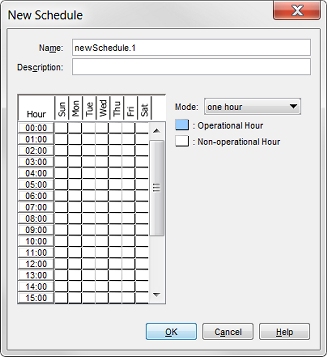
- Ingrese el nombre del cronograma y una descripción.
Asegúrese de que el nombre sea fácil de recordar.
El nombre del cronograma aparece en el cuadro de diálogo Cronogramas. - En la lista desplegable Modo, seleccione el incremento de tiempo para el cronograma: una hora, 30 minutos o 15 minutos.
El gráfico a la izquierda del cuadro de diálogo Nuevo cronograma muestra la entrada del usuario en la lista desplegable. - Haga clic en los recuadros del gráfico para cambiarlos a horarios operativos (cuando la política está activa) o a horarios no operativos (cuando la política no está en vigor).
- Haga clic en Aceptar para cerrar el cuadro de diálogo Nuevo Cronograma.
- Haga clic en Cerrar para cerrar el cuadro de diálogo Cronogramas.